Halo semuanya, kembali lagi di sahretech. Ada beberapa cara yang dapat kita
lakukan untuk mengelola folder dan file hosting yang ada di internet, kalian
bisa menggunakan fitur file manager hosting yang telah disediakan, atau dengan
filezilla, atau kalo mau expert bisa pake ssh dan dijalankan di aplikasi
seperti putty.
Nah ada cara lain nih sob, caranya lebih mudah, lebih familiar, dan gak ribet.
Yaitu dengan menggunakan windows explorer. Semua folder dan file yang ada di
dalam hosting bisa kita lihat, dan bisa kalian buka dan editdengan aplikasi web editor yang
biasa kita gunakan seperti visual studio code dan semacamnya.
Bagi pengguna windows tentu hal ini adalah kemudahan, karena orang sudah
terbiasa menggunakan windows explorer. Tidak hanya mengedit langsung, jika
kalian sedang tidak memiliki internet dengan speed tinggi kalian bisa copy
paste folder ke direktori lokal windows. Penasaran gimana cara pakenya?, ayo
ikuti tutorialnya berikut ini.
|
📰 1. 5 Alasan Kenapa Anda Wajib Menggunakan Wordpress untuk Mengembangkan Website yang Berhasil
read more
|
|
📰 2. Cara Proteksi Halaman Login Wordpress dengan Captcha
Moodle
read more
|
|
📰 3. Apa itu Brute Force Attack dan Berikut Tips Manjur Untuk Mencegahnya
Komputer
read more
|
1. Mendapatkan Hostname, Username, dan Password Hosting
Sebelum kita dapat mengelola folder dan file yang ada di dalam hosting,
terlebih dahulu kita harus tahu hostname, username, dan password cpanelnya.
Informasi login cpanel biasanya dikirim ke email kalian saat pertama kali
sewa, tapi jika kalian masih sulit mencarinya silahkan tanya langsung ke
bagian cs penyedia hosting tersebut, mereka akan senang hati menjawab dengan
respon yang cepat.
Karena saya menggunakan domainesia, saya sedikit membantu cara mendapatkan
hostname, username, dan password domainesia. Berikut ini cara yang bisa kalian
lakukan:
(1). Untuk melihat hostname, kalian bisa masuk ke dashboard
→ services → pilih domain → pada halaman overviews lihat server
information untuk melihat hostname. Contoh nama hostname:
gandalf.faramir.id.domainesia.com
(2). Untuk melihat username, kalian masuk ke halaman dashboard →
services → pilih domain → pilih tab access → klik login to cpanel → pada
halaman cpanel lihat general information untuk melihat username
(3). Untuk password, kalian bisa merubahnya jika lupa, masuk ke halaman
dasboard → services → pilih domain → pilih tab acess → pilih change password
dan ubahlah password yang kalian mau.
Seperti informasi yang saya sebutkan di atas, jika masih sulit untuk
menemukannya, silahkan tanya langsung ke bagian cs penyedia hosting yang
bersangkutan. Atau bisa tanya-tanya saya di kolom komentar di bawah ini.
2. Cara Menghubungkan & Mengelola Folder Hosting di Windows dengan FTP
1. Buka windows explorer kalian
2. Lalu ketikkan ftp://hostname yang kalian dapatkan di bagian path
windows explorer, contohnya seperti gambar di bawah ini.

|
|
Mengakses file manager hosting (1)
|
3. Selanjutnya akan muncul jendela baru, silahkan isi username dan password
yang sudah kalian dapatkan sebelumnya.
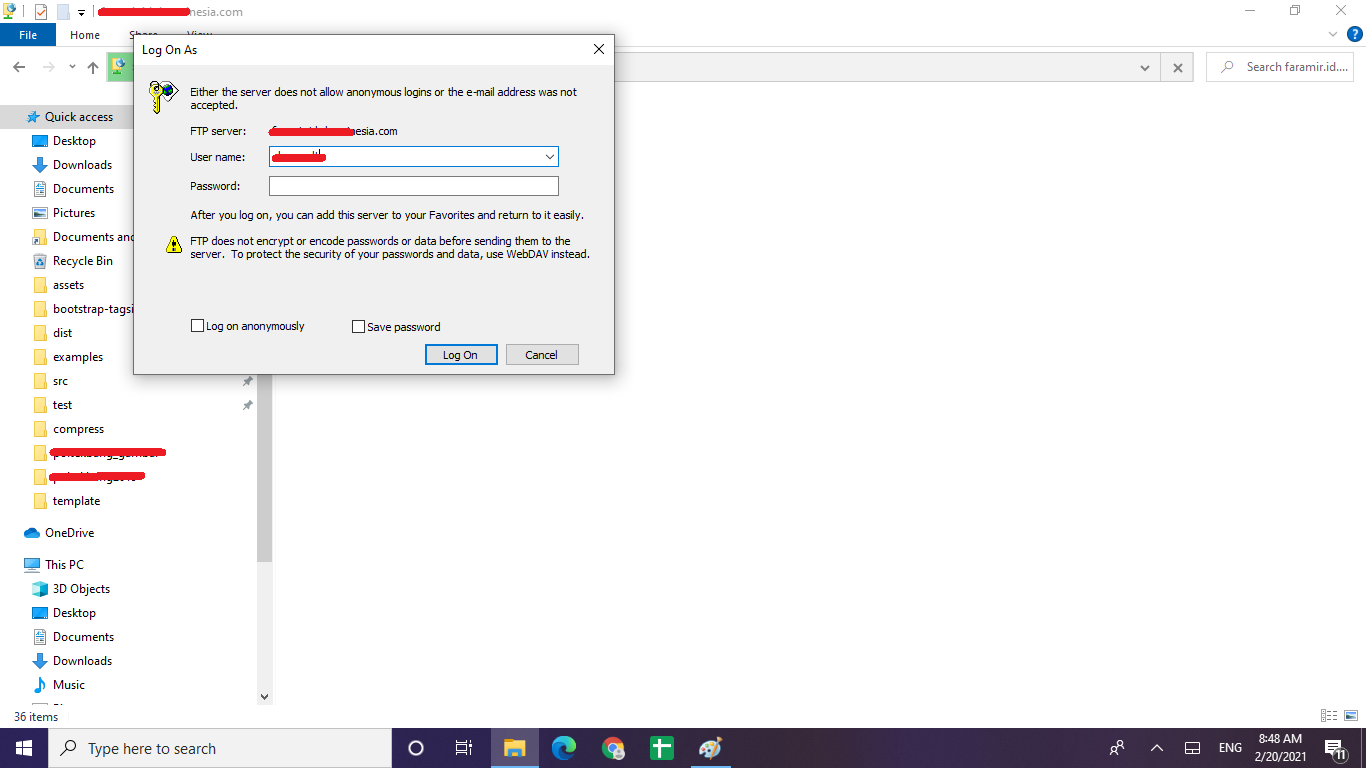
|
|
Mengakses file manager hosting (2)
|
4. Jika berhasil masuk, maka kalian akan diarahkan ke halaman root hosting.
Kalian bisa melihat dan mengelola seluruh file dan folder tersebut sekarang.

|
|
Mengakses file manager hosting (3)
|
Jika kalian terkendala juga saat menghubungkan ftp, silahkan tanyakan langsung
di cs penyedia layanan hosting bersangkutan. Semua akan dijawab oleh mereka
dengan tepat dan cepat tentunya.
Sekian tutorial cara transfer dan membuka file hosting di windows dengan ftp.
Semoga tulisan singkat ini bermanfaat. Jika masih kesulitan dengan tulisan di
atas silahkan tanyakan langsung di kolom komentar di bawah ini, mari kita
diskusikan bersama. Sampai jumpa di tutorial menarik lainnya.

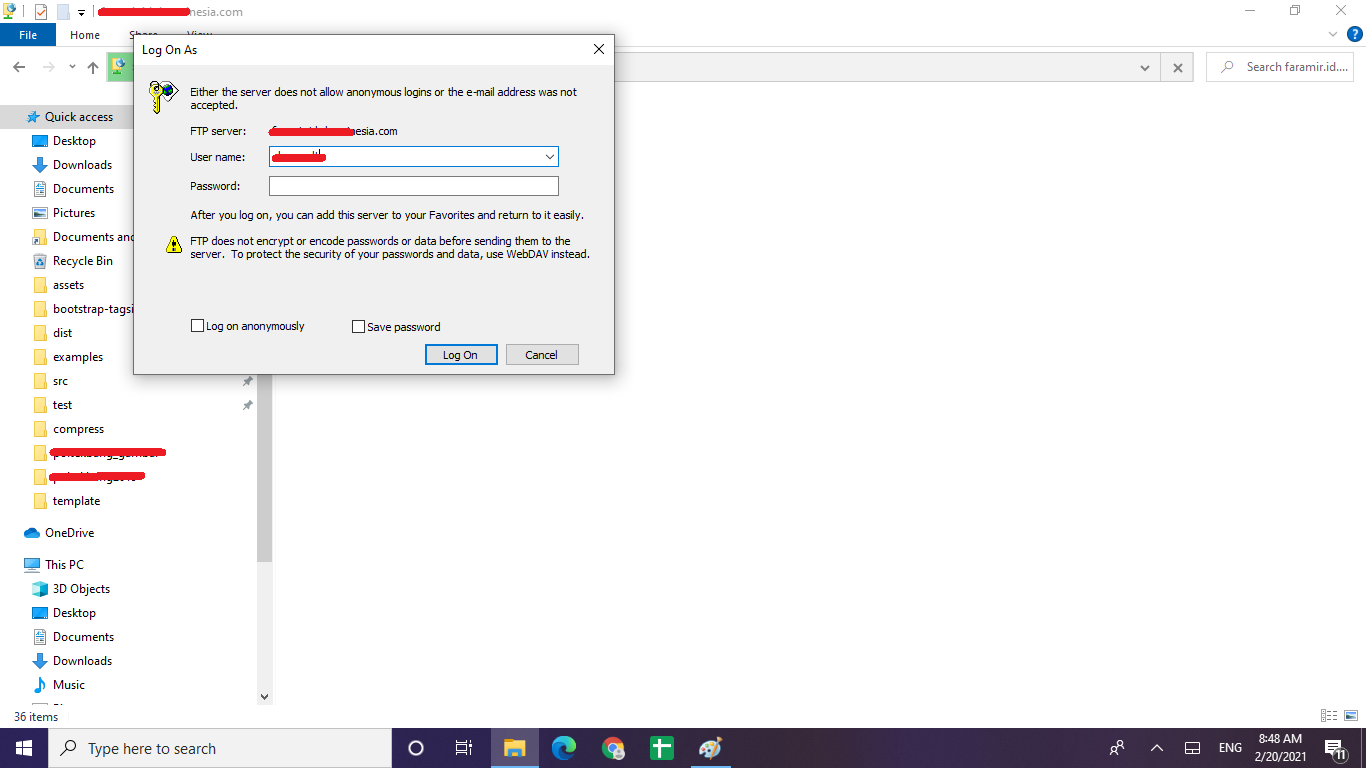







No comments
Jangan lupa kasih komentar ya!. Karena komentar kalian membantu kami menyediakan informasi yang lebih baik
Tidak boleh menyertakan link atau promosi produk saat berkomentar. Komentar tidak akan ditampilkan. Hubungi 081271449921(WA) untuk dapat menyertakan link dan promosi